16販売予測の設定
この章の内容は次のとおりです。
販売予測の設定について
予測オプションを設定して、すべてのユーザーの販売予測を有効にします。 組織に対して予測期間と期限を定義する必要があります。 販売予測基準により、テリトリの販売予測に自動的に追加される商談明細品目が決まります。
前提条件
予測期間と期限を設定するには、先に次の手順を完了しておく必要があります。
-
選択したカレンダおよびそのカレンダの期間定義により、販売予測の調整期間が決まります。 Visionの場合はカレンダの月です。 「企業通貨の指定」の章の「会計カレンダの作成」を参照してください。
-
「営業テリトリと割当の設定」の章の説明に従って、テリトリ階層を作成してあること。 販売予測はテリトリごとに生成され、テリトリ階層で集計されます。 テリトリの所有者は、親テリトリの所有者に販売予測を提出します。
設定概要
販売予測を設定するには、次の手順を実行します。
-
予測期間パラメータを選択します。 この章の「販売予測の作成」を参照してください。
-
スケジュールされている販売予測の期日を確認し、必要であれば変更します。
-
商談明細品目を販売予測に自動的に追加する基準を設定します。 「販売予測の作成」を参照してください。
-
毎日実行する予測プロセスのスケジュールを設定します。 この章の「独自の販売予測の生成」を参照してください。
販売予測の作成
年間の販売予測を作成し、予測期間を定義することによって、予測プロセスを開始します。
前提条件
販売予測を開始するには、先にテリトリ階層が作成されている必要があります。 販売予測はテリトリごとに生成され、設定されているテリトリ階層で集計されます。
会計カレンダを設定する必要があり、カレンダで定義されている期間頻度を理解しておく必要があります。 期間頻度は、予測オプションでは会計期間と呼ばれます。 期間頻度の設定および期日が予測の期間に及ぼす影響の詳細は、「企業通貨の指定」の章の「会計カレンダの作成」を参照してください。
販売予測を作成するオプションの選択
販売予測オプションを選択するには、次の手順を実行します。
-
設定ユーザーまたは営業管理者としてサインインします。
-
「設定と保守」で、「予測オプションの選択」を探します。
-
「タスクに進む」をクリックします。 「予測オプションの選択」ページが表示されます。
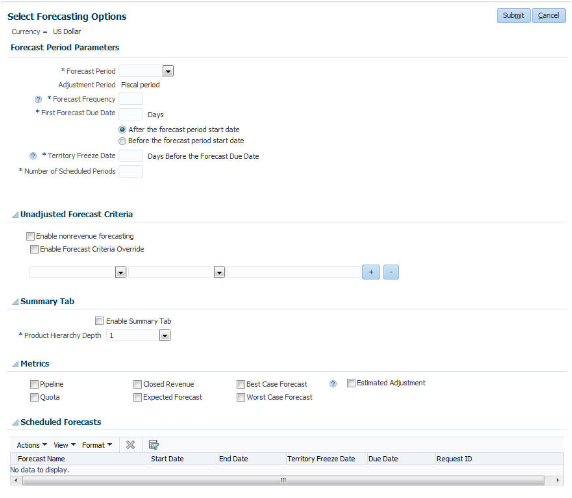
-
販売予測を生成するためのオプションを設定します。 次に示すのはVision Corporationの設定で、営業担当者が毎月更新する四半期予測を設定します。
-
予測期間: 四半期
-
「調整期間」は常に会計期間です。 これは、カレンダを作成したときに「期間頻度」フィールドで設定した期間です。 Vision Corporationでは月に設定します。 したがって、Visionの営業担当者は月次の予測金額を調整できます。
-
予測頻度: 6
営業担当者が現在の四半期と次の四半期を毎月予測できるようにするには、頻度を3ではなく6に設定します。
-
初回予測期限: 期間開始日の31日後
-
テリトリ凍結日: 予測期日の31日前
-
スケジュール済期間数: 6
スケジュール済期間数は、予測期間に関して販売予測がスケジュールされている範囲を決定します。 期間が四半期、スケジュール済期間数が4の場合、システムは1年間販売予測を生成します。

-
-
「送信」をクリックします。
-
「現在および将来のスケジュール済予測を削除」を選択します。
-
現在および将来の予測を削除することについての警告メッセージが表示されたら、「はい」をクリックします。
-
サンプル日付を確認した後、「はい」をクリックして続行します。
-
プロセスが発行された確認メッセージで、「はい」をクリックします。 設定と保守に戻ります。
-
「予測オプションの選択」の「タスクに進む」をクリックします。
-
プロセスが完了すると、「予測オプションの選択」ページの「スケジュール済予測」表に生成された予測が表示されます。
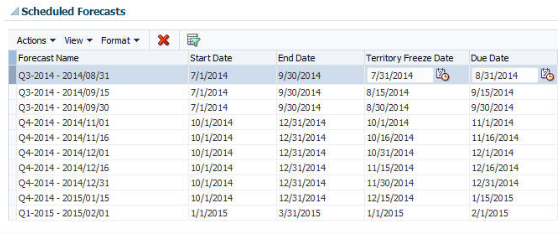
注意
予測をスケジュールすると、現在の予測四半期に6つの予測がすべて生成されるわけではありません。 最初の四半期では、その四半期の経過に応じて、予測の数が案分でスケジュールされます。
-
予測頻度が6の場合、営業担当者はある四半期(たとえば、第4四半期)の予測について、第3四半期の間に3回、第4四半期の間に3回変更できるため、生成されたテリトリ凍結日と期限を手動で変更する必要があります。 7月の最初の日付を7月1日にすることはできません。これは、この例の予測が7月に生成されたためです。 したがって、次の図に示すように、第3四半期と第4四半期の7月のテリトリ凍結日は現在の日付になります。

-
営業部長が通常すべての販売予測の提出を必要とする日と期限が同じであることを確認します。 Vision Corporationの場合、これは各月の最初の日です。 必要に応じて、日付を手動で変更できます。
-
また、次の予測の凍結日が現在の予測の期限の1日以上後であることを確認します。 これにより、営業担当者が変更を開始する前に次の予測を生成するプロセスが実行する時間があります。
販売予測条件の設定
商談売上明細は、未調整の予測条件を満たし、予測期間内にクローズ日があると、販売予測に自動的に追加されます。 次の手順を実行して、この販売予測の条件を設定します。
-
「予測オプションの選択」ページの「未調整予測条件」領域で、使用する条件を1つ選択します。 Vision Corporationは「確度」を選択します。
-
演算子を選択します。 Visionは「次より大きい」を使用します。
-
条件の値を入力します。 Vision Corporationは、受注確度が70パーセントより大きいすべての売上品目を含めます。 「
70」と入力します。
-
「予測条件上書き使用可能」の選択を解除します。 これを選択すると、営業担当者は未調整予測条件に合わない品目を手動で予測に追加できます。
-
「送信」をクリックします。
予測オプションに関する詳細は、Oracle Sales Cloud Implementing Salesガイドの「販売予測構成の定義」の章を参照してください。
製品別の予測の有効化
営業担当者が製品別に予測する場合は、「要約」タブを有効化します。
メトリックの有効化
パイプラインと目標のメトリックを有効化します。
独自の販売予測の生成
予測オプションを発行した後、次のプロセスを定期的に実行するようにスケジュールする必要があります。プロセスを実行して、各予測期間の日付を生成します。 定期的に実行して、最新の商談明細品目の金額を正しいテリトリの正しい予測期間に追加するように、プロセスを設定します。
-
予測リフレッシュ・プロセス
このプロセスは、最新の商談データを使用して現在および将来の販売予測を更新します。 また、最新の有効なテリトリを元に予測テリトリ階層を更新します。 テリトリ凍結日と予測期限の間、予測テリトリ階層は凍結状態のままになります。 各予測期間のテリトリ凍結日の前に1回、このプロセスを実行します。
-
予測品目のリフレッシュ・プロセス
商談は常に変化します。 このプロセスは、現在および将来の予測の予測品目をただちにリフレッシュします。 毎晩真夜中過ぎに実行する必要があります。
-
期限チェック・プロセス
この短いプロセスは、期限を過ぎた予測をアーカイブします。 毎晩真夜中過ぎに実行する必要があります。
-
予測メトリックのリフレッシュ・プロセス
このプロセスは、最新のソース・データの有効なメトリックを計算します。 毎晩真夜中過ぎに実行する必要があります。
予測プロセスのスケジュール設定
予測プロセスをスケジュールして実行するには、次の手順を実行します。
-
設定ユーザーまたは営業管理者としてサインインします。
-
「設定と保守」で、「販売予測スケジュール可能プロセスの管理」タスク・リストを検索し、展開してすべてのスケジュール可能プロセスを表示します。
-
「予測リフレッシュ・プロセスの実行」タスクを探し、「タスクに進む」をクリックします。

-
すぐにプロセスを実行するには、「発行」をクリックします。
商談がデータベースに一括ロードされた場合、新しいデータで予測をリフレッシュするのにしばらく時間がかかることがあります。
-
「予測のリフレッシュ」プロセスをスケジュールします。 テリトリ凍結日の1日前に「予測のリフレッシュ」プロセスを実行するようにスケジュールすることをお薦めします。 「予測リフレッシュ・プロセスの実行」ページで「拡張」をクリックします。
-
「実行」で「スケジュールの使用」を選択します。
-
「頻度」には「月次」を選択します。
-
開始日時と終了日時を選択します。
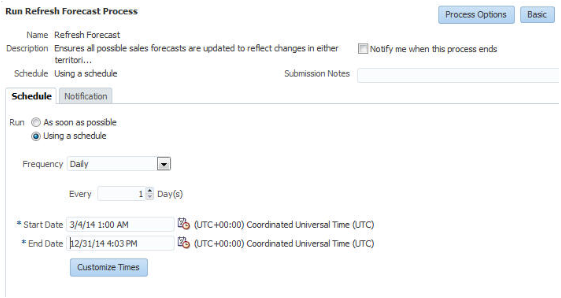
-
「通知」タブに移動します。
-
「通知の作成」をクリックします。
-
通知を受け取る人物のEメール・アドレスを入力します。
-
「条件」フィールドでは、「警告時」および「エラー発生時」以上を選択する必要があります。

-
「期限チェック・プロセスの実行」タスクを探し、「タスクに進む」をクリックします。
-
このプロセスを毎日真夜中過ぎに実行するようにスケジュールします。 このプロセスの通知も作成します。
-
「発行」をクリックします。
他の予測プロセスの詳細は、Oracle Sales Cloud Implementing Salesガイドの「販売予測の定義」の章を参照してください。
予測プロセスのタイミング
スケジュールした販売予測の最後(期限)に、予測アクティビティの開始である次の販売予測のテリトリ凍結日の前にプロセスが実行する時間を設けます。 営業担当者には、販売予測を更新して提出するときの正確な情報が提供されます。
予測のリフレッシュ・プロセスと期限チェック・プロセスは1日の間を空けて実行することをお薦めします。 予測のリフレッシュ・プロセスは凍結日の前夜に実行するようスケジュールし、期限チェック・プロセスは毎日真夜中過ぎに(たとえば、午前12:05に)実行するようスケジュールしてください。